En el ámbito dinámico de las organizaciones modernas, establecer una estructura clara y eficaz es crucial. Esta guía paso a paso te guiará por el proceso de crear un organigrama en Word, ofreciendo un enfoque sin fisuras para visualizar funciones y responsabilidades.
Desde la definición de jerarquías hasta la personalización de estilos, cubriremos todos los aspectos, garantizando que tu gráfico no solo transmita información de forma eficaz, sino que también mejore la productividad general. Sumérgete y capacita a tu equipo con un marco racionalizado que prepara el terreno para el éxito.
Contenidos de este artículo
Parte 1. ¿Qué es un organigrama?
Un organigrama en Word es como el mapa de una empresa. Ilustra las funciones y responsabilidades de los individuos y sus relaciones de subordinación. Imagínatelo como el equivalente empresarial a un árbol genealógico. En la cúspide está el alto ejecutivo, con varios equipos o departamentos por debajo. Cada nodo del diagrama significa una posición o función específica. Esta ayuda visual ayuda a comprender la jerarquía organizativa, facilitando la claridad sobre a quién dirigirse para asuntos concretos.
Los organigramas aportan claridad a la cadena de mando, mostrando el flujo de autoridad y responsabilidad. Sirven de valiosa referencia para que los empleados comprendan sus funciones y relaciones dentro de la empresa.
Parte 2. Tipos de organigramas en Word
Los organigramas en Word pueden adoptar distintas formas para adaptarse a diversas estructuras organizativas.
- Gráficos jerárquicos: Un gráfico jerárquico en Word se parece a una pirámide con el líder en la cima, seguido de los directivos y los miembros del equipo.
- Gráficos matriciales: Mostrar relaciones de doble dependencia, habituales en organizaciones complejas.
- Cartas planas u horizontales: Ideal para pequeñas empresas con menos niveles jerárquicos.
- Tablas divisionales: Organiza los equipos por producto, servicio o ubicación geográfica, en función de las responsabilidades de cada unidad.
Parte 3. Componentes clave de un organigrama
Un organigrama eficaz en Word consta de varios componentes clave para representar visualmente la estructura y jerarquía de una empresa.
- Títulos y nombres: Indica claramente el nombre de cada puesto o empleado dentro del cuadro.
- Cajas o formas: Representar personas o puestos de trabajo, creando una jerarquía visual.
- Líneas o flechas: Conecta las casillas para mostrar las relaciones de información y el flujo de comunicación.
- Departamentos o equipos: Agrupa los puestos relacionados para una clara comprensión de las funciones.
- Relaciones posicionales: Muestra quién informa a quién, estableciendo la cadena de mando.
- Información adicional: Incluye detalles de contacto u otros datos relevantes para una referencia rápida.
- Colores y estilos: Utiliza elementos visuales para destacar los distintos departamentos o niveles de la organización.
Parte 4. Crear un organigrama en Word
Aquí tienes los pasos para crear un organigrama en Word:
Paso 1: Inicia MS Word en tu ordenador. Ve a la cinta superior y haz clic en la pestaña «Insertar». De las opciones disponibles, elige «SmartArt». Elige un diseño jerárquico que se ajuste a la estructura de tu organización.
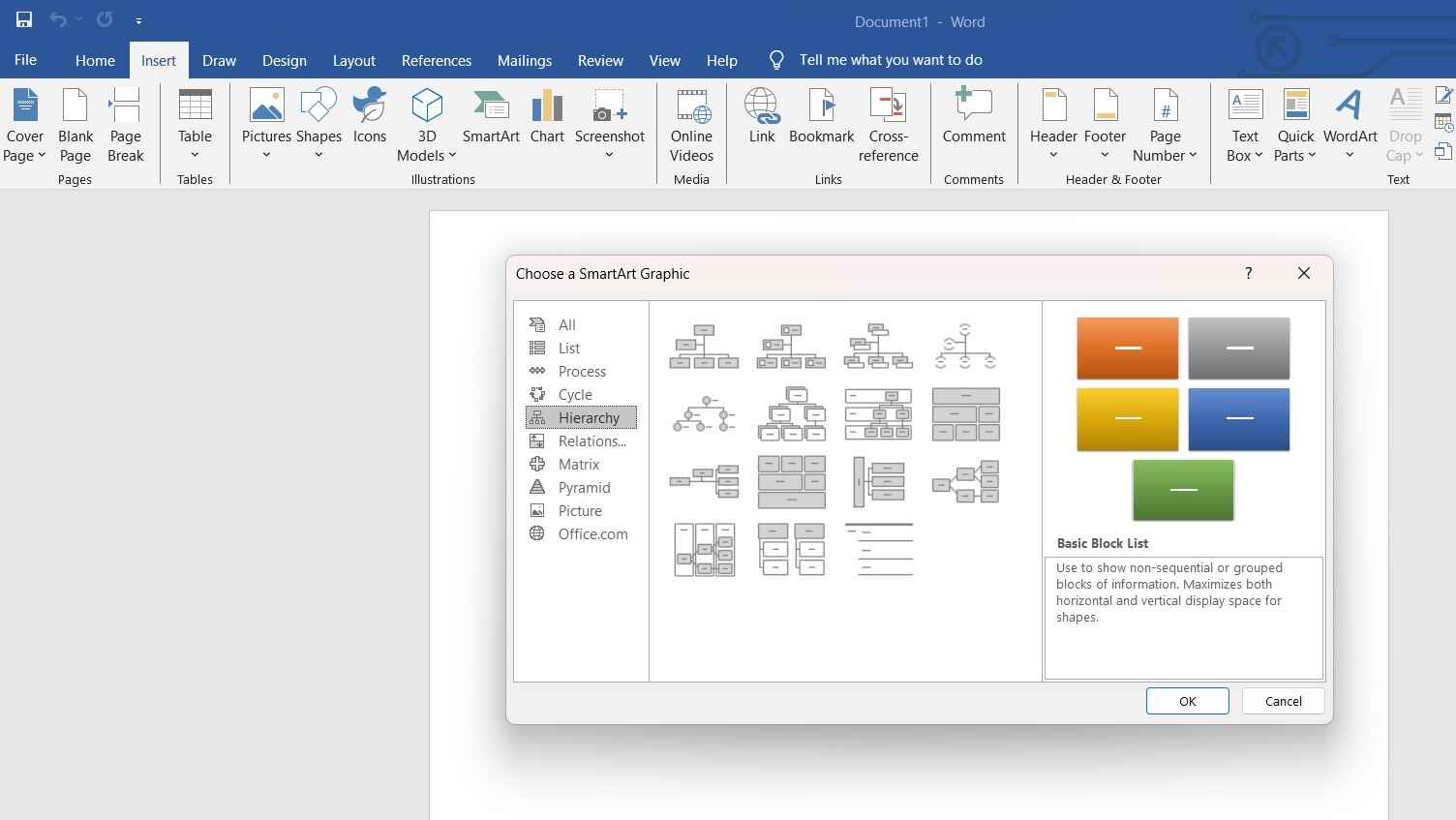
Paso 2: Haz clic en la forma a la que quieras añadir una nueva posición. Ve a la pestaña «Diseño» de la cinta. Utiliza las opciones de «Añadir forma» para añadir las posiciones que necesites.
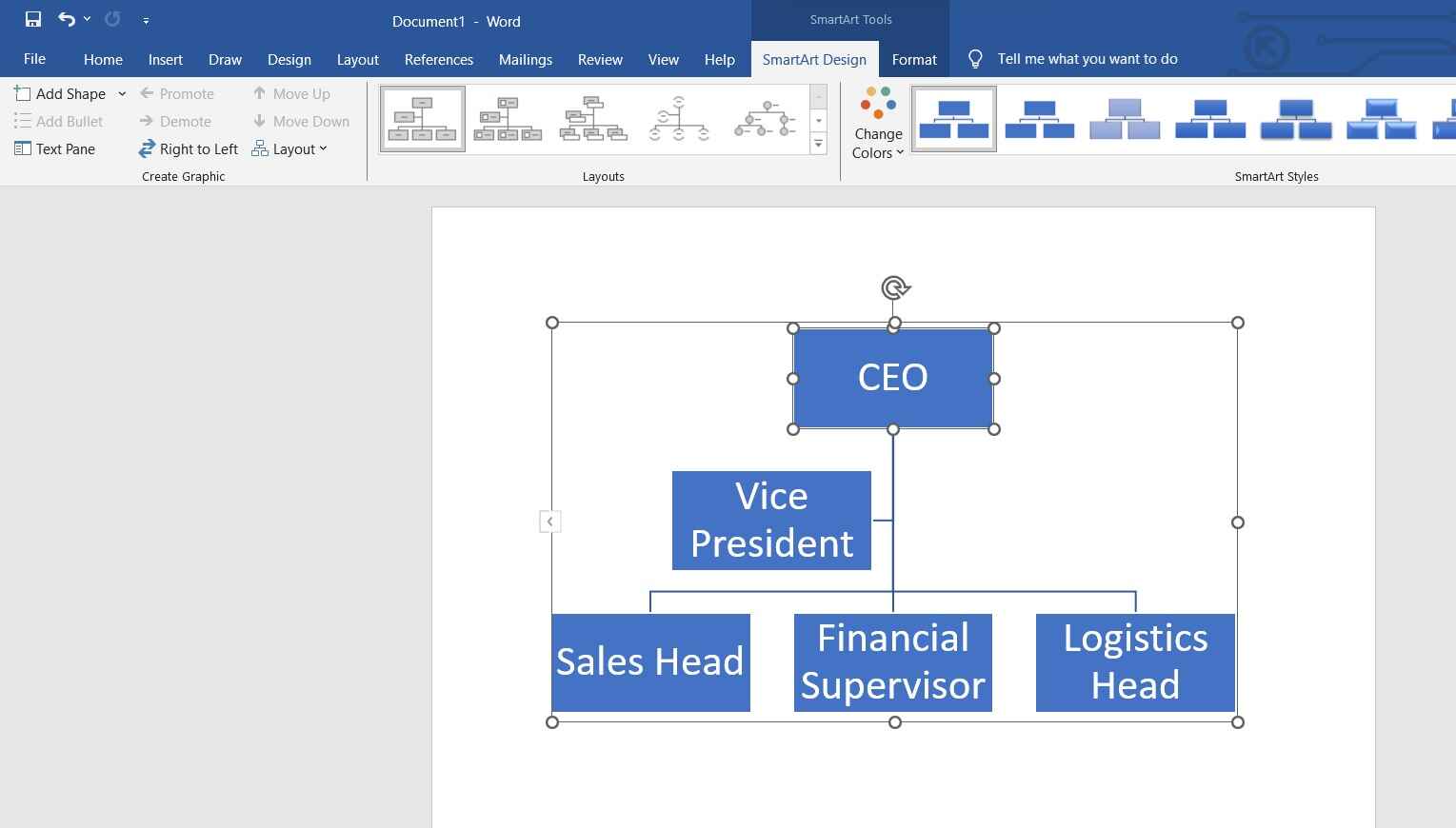
Paso 3: Haz doble clic en una forma para introducir el texto. Escribe el cargo o el nombre del empleado.
Paso 4: Utiliza la pestaña «Diseño» de las Herramientas SmartArt para cambiar el estilo de diseño si es necesario. Cambia colores, fuentes y estilos utilizando las opciones de formato de la cinta.
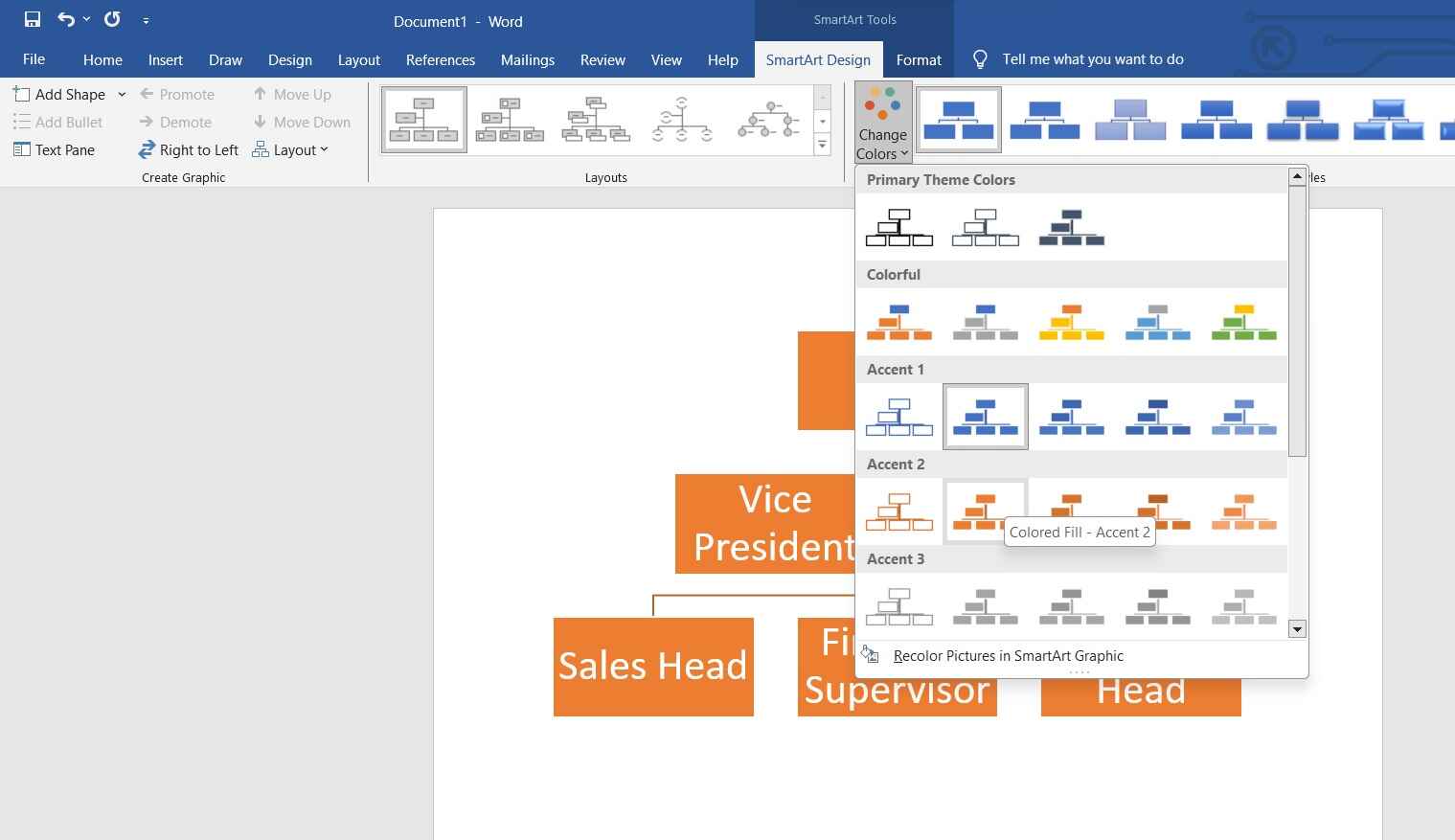
Paso 5: Haz clic en «Archivo» y selecciona «Guardar» para guardar tu organigrama.
Esta guía básica te ayudará a crear un organigrama sencillo en Word.
Parte 5. Cómo crear un organigrama con EdrawMax
Wondershare EdrawMax ofrece una clara ventaja sobre Word a la hora de crear organigramas. Sus funciones especializadas están adaptadas para agilizar el proceso, por lo que es una opción superior para visualizar jerarquías complejas.
 100% Seguro | Sin anuncios |
100% Seguro | Sin anuncios | 100% Seguro | Sin anuncios |
100% Seguro | Sin anuncios | 100% Seguro | Sin anuncios |
100% Seguro | Sin anuncios |A diferencia de Word, EdrawMax proporciona un conjunto dedicado de herramientas diseñadas específicamente para diagramar, lo que permite a los usuarios construir sin esfuerzo intrincadas estructuras organizativas. Con una amplia gama de plantillas personalizables y una interfaz intuitiva, EdrawMax garantiza una experiencia de creación de gráficos más eficaz y visualmente atractiva.
EdrawMax también facilita la colaboración a través de su plataforma basada en la nube, permitiendo que varios miembros del equipo trabajen simultáneamente en el mismo gráfico.
Estos son los pasos para crear un organigrama utilizando EdrawMax:
Paso 1: Abre el software de EdrawMax en tu ordenador. Navega hasta Nuevo> Organigramas o ve a la galería de plantillas para elegir una plantilla de organigrama que se adapte a tus necesidades.
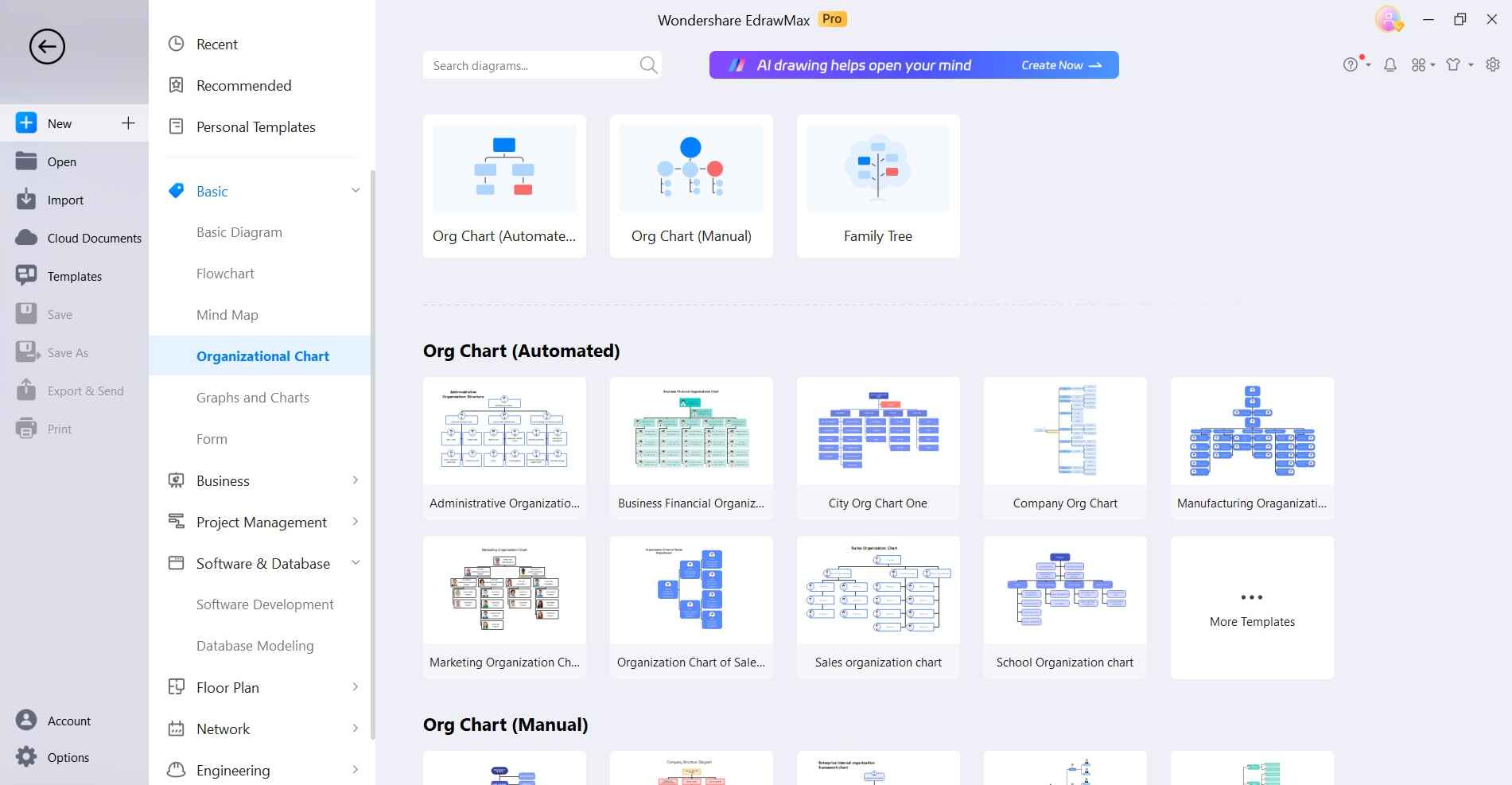
Paso 2: Arrastra y suelta formas de la biblioteca al lienzo para representar puestos o empleados. Cada forma representa un papel o una persona.
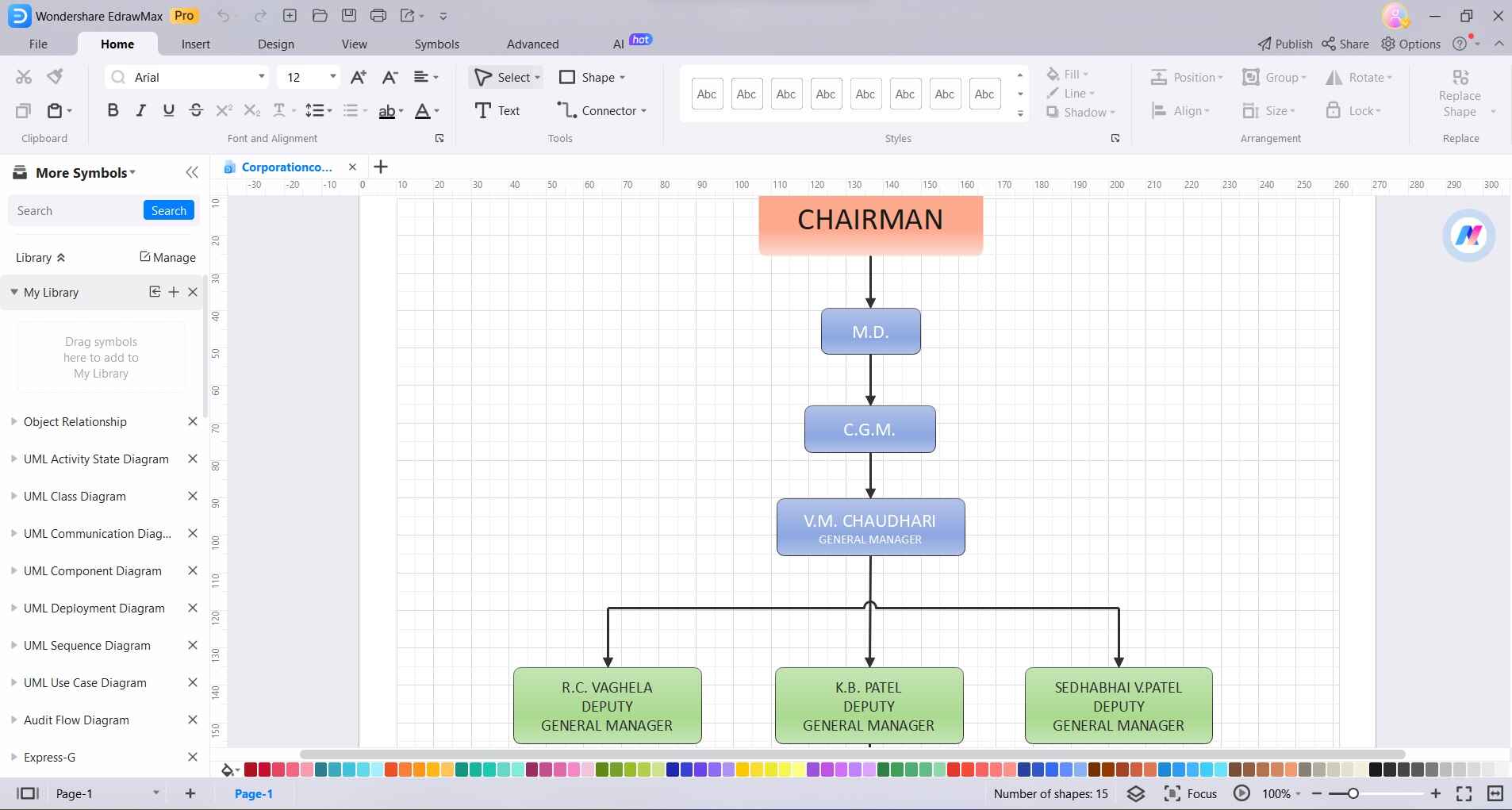
Paso 3: Haz doble clic en una forma para añadir o editar texto. Introduce el cargo o el nombre del empleado asociado a cada puesto.
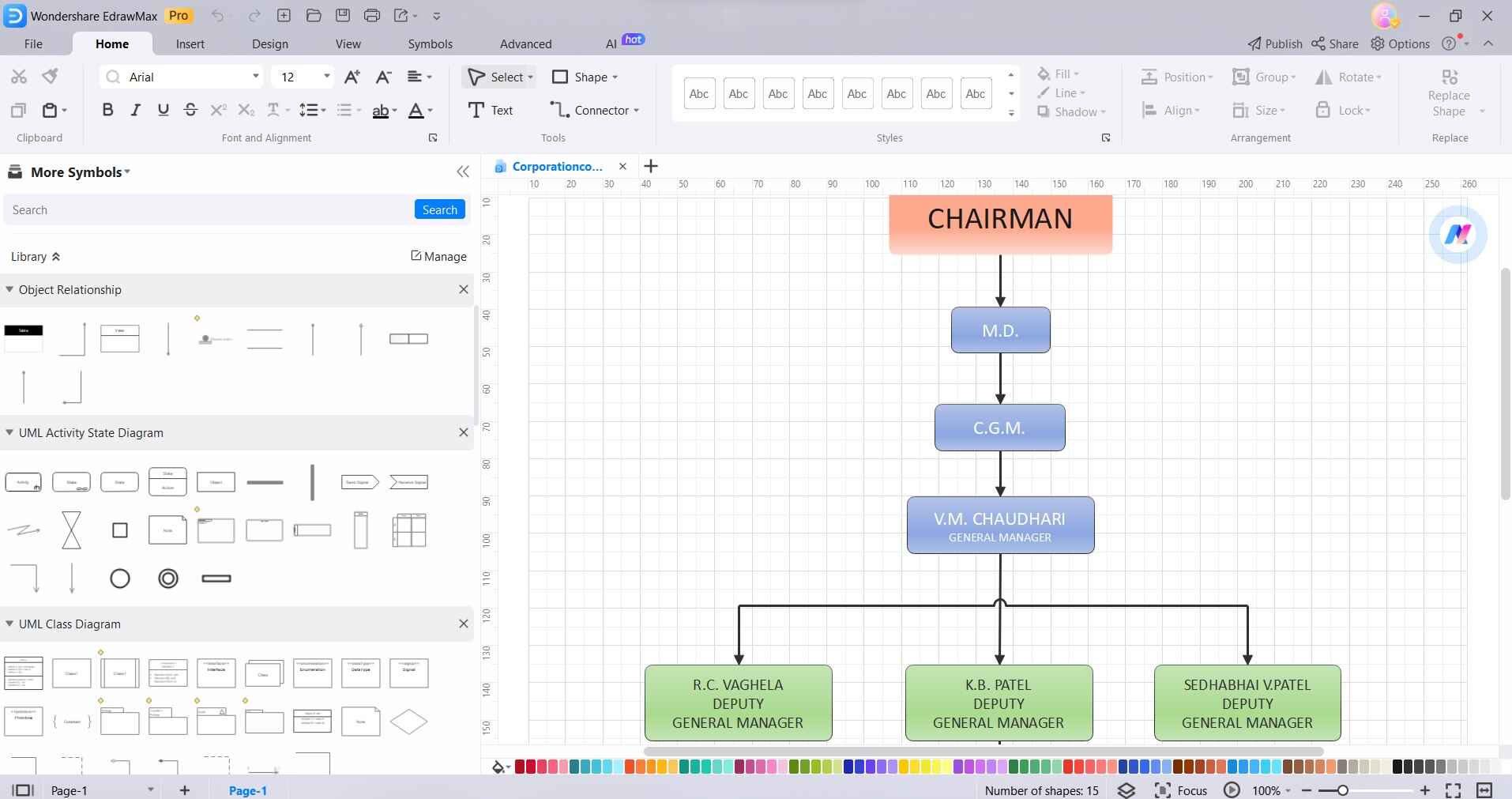
Paso 4: Utiliza las herramientas de conexión proporcionadas en EdrawMax para dibujar líneas que conecten las formas. Así se establecen las relaciones de subordinación dentro de la organización.
Paso 5: Personaliza el aspecto de tu organigrama cambiando colores, fuentes y estilos. EdrawMax ofrece una serie de opciones de formato.
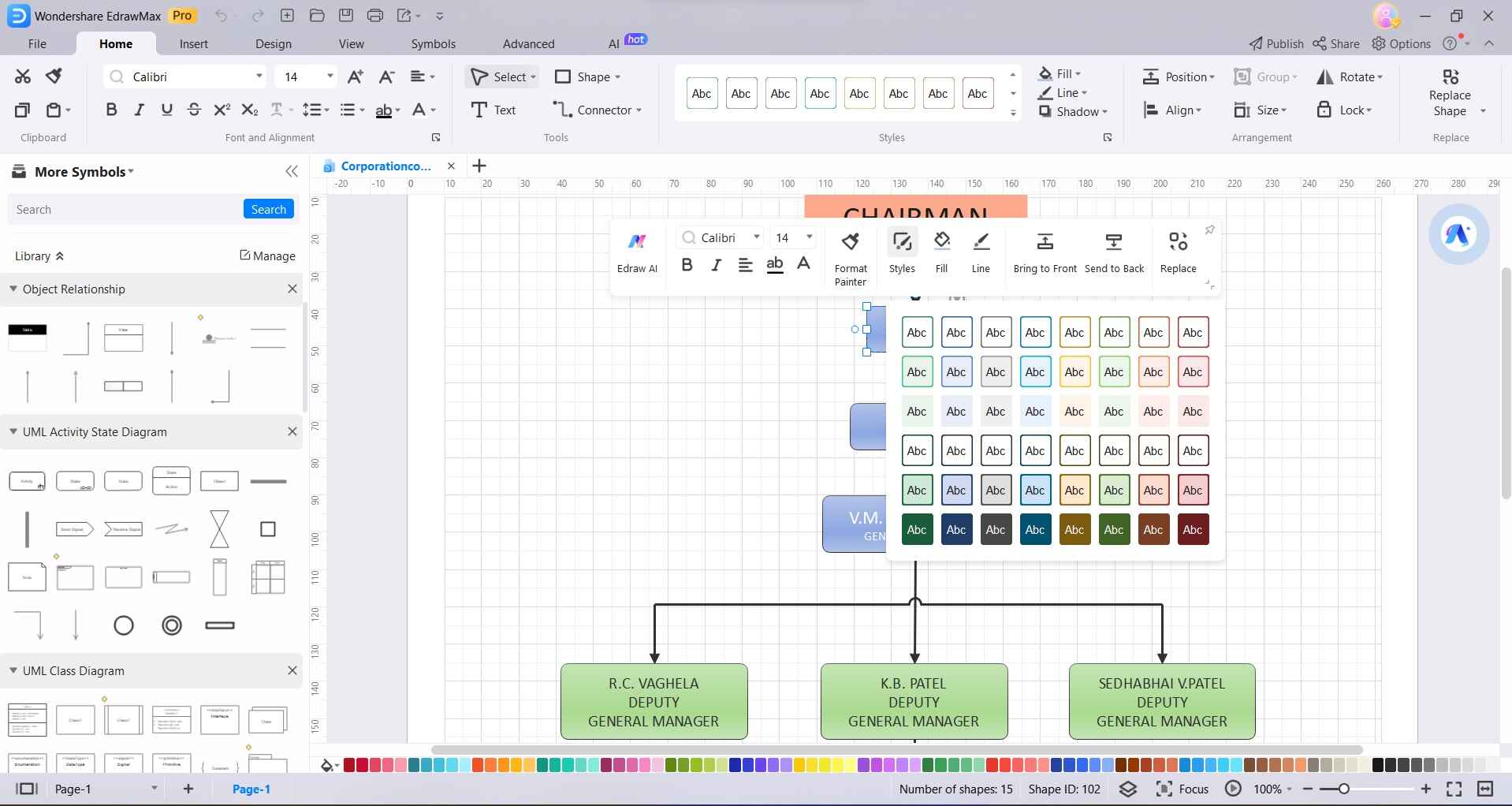
Paso 6: Haz clic en «Archivo» y selecciona «Guardar» para guardar tu organigrama. Puedes exportar tu gráfico como imagen, PDF u otro formato. EdrawMax también permite compartir y colaborar fácilmente a través de su plataforma basada en la nube.
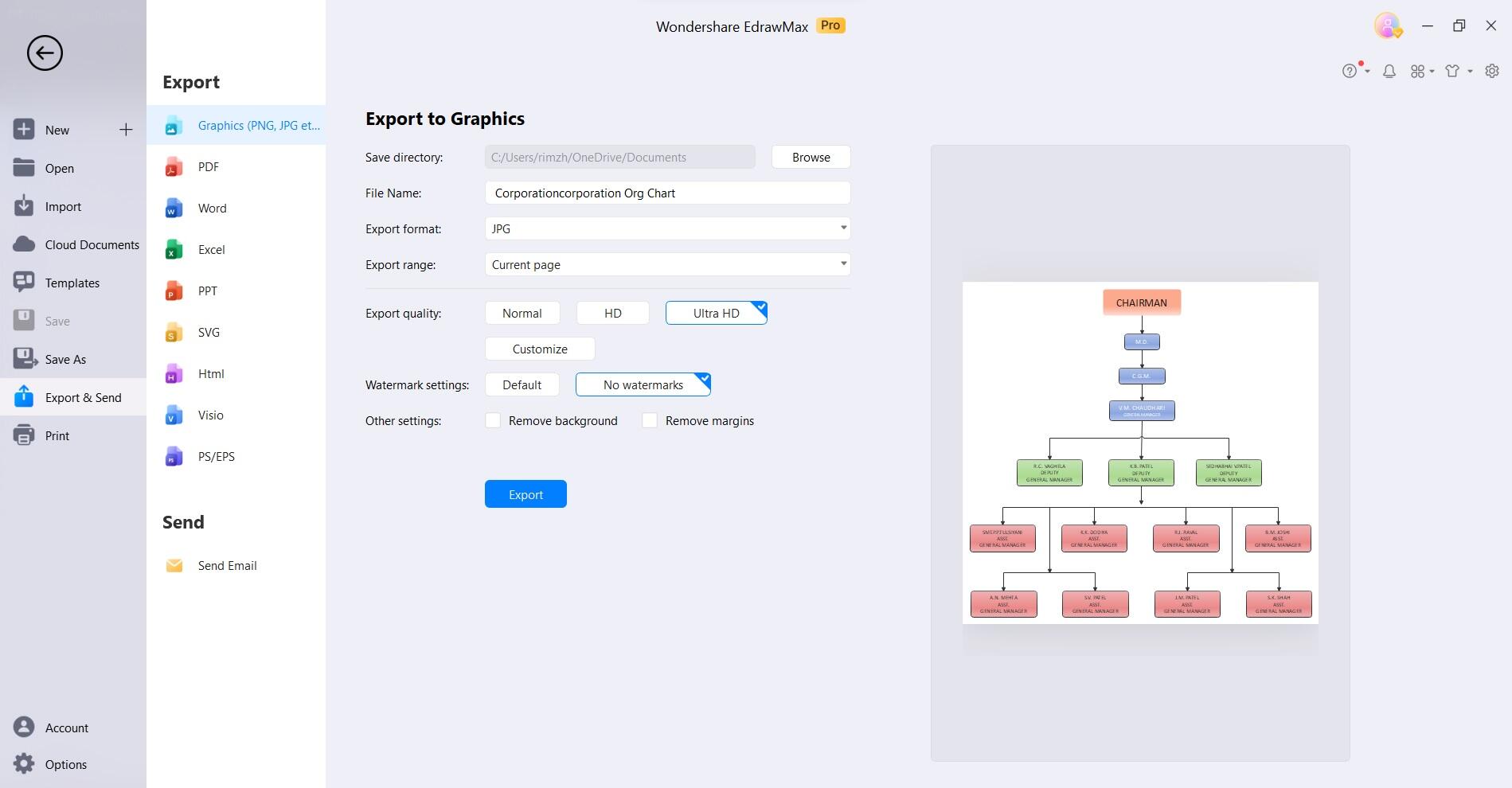
Siguiendo estos pasos, puedes crear eficazmente un organigrama profesional y visualmente atractivo utilizando EdrawMax.
Parte 6. ¿Qué es un organigrama?
Los organigramas aportan multitud de ventajas a las empresas, agilizando diversos aspectos de la estructura y la comunicación.
- Claridad visual: Ofrece una representación clara y visual de la estructura de la organización y las relaciones de subordinación.
- Confusión reducida: Minimiza la ambigüedad en las funciones y responsabilidades, mejorando la comprensión y la productividad de los empleados.
- Facilita la toma de decisiones: Identifica a los responsables clave y los puntos de contacto para que los procesos de toma de decisiones sean más eficaces y estén mejor informados.
- Ayuda a planificar la sucesión: Permite el desarrollo estratégico de la mano de obra y la planificación de la sucesión mediante la visualización de candidatos potenciales para puestos clave.
- Comunicación mejorada: Garantiza un flujo de información fluido dentro de la organización, promoviendo una comunicación eficaz y oportuna.
- Fomenta la responsabilidad: Define claramente las líneas jerárquicas, responsabilizando a los individuos de sus funciones y contribuciones.
Conclusión
Con esto terminamos nuestra guía sobre crear un organigrama en Word. En conclusión, los organigramas son herramientas indispensables en las empresas modernas. Proporcionan una hoja de ruta visual de la estructura de una organización, fomentando la claridad, la responsabilidad y la comunicación eficaz.
Al agilizar los procesos de toma de decisiones y ayudar en la planificación de la sucesión, contribuyen significativamente a la eficacia general. El uso de organigramas permite a las empresas navegar por las complejidades con precisión, lo que en última instancia conduce a una mayor productividad y éxito en el panorama competitivo actual.



